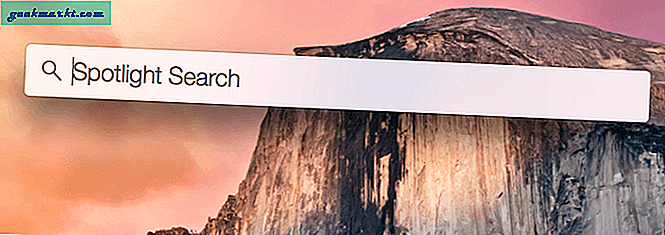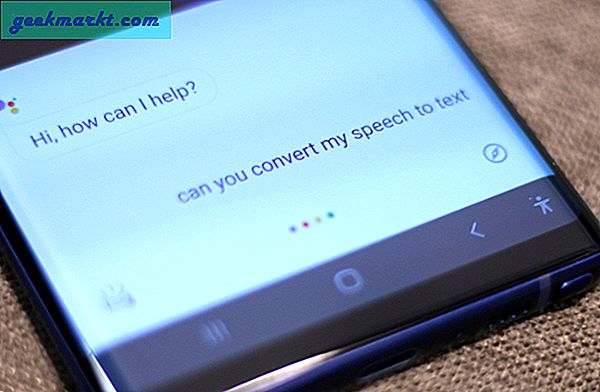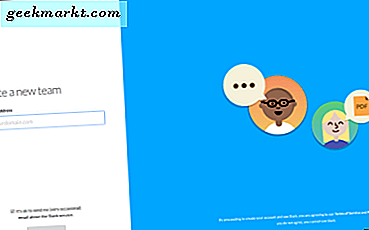Windows opstartslyd kan være det mest velkendte lydstykke, som man hører, når pc'en starter op. Men hvis du er som mig, der har brugt Windows siden evigheden, er chancerne for, at du keder dig enormt. Så måske vil du ændre det med introduktionen af din fav-sang eller soundtracket til et spil, du kan lide. Så lad os springe lige ind. Sådan ændres Windows-startlyden.
Læs 8 bedste offline-ordbog-apps til Windows-pc i 2020
Metode 1 - Brug Registreringseditor
Lige siden Microsoft foretog ændringer i arkitekturen i Windows 8/10, er der ingen direkte mulighed for at ændre opstartslyd i lydindstillingerne. Du får det dog stadig tilbage med en lille smule Registreringstilpasning. Hvis du ikke er sikker på, hvad Windows-registreringsdatabasen er, skal du overveje det som en enorm database med indstillinger til softwareprogrammer, hardwareenheder, brugerindstillinger og operativsystemkonfigurationer og meget mere.
Følg trinene.
Gå til Start og søg efter Registreringseditor. Nu tryk på kør som administrator (vigtigt).

Nu vil vi fjerne Windows-login og -logmulighed fra menuen begivenhedsetiketter. For at gøre det skal du skifte til HKEY_CURRENT_USER> AppEvents> EventLabels.

I menuen EventLabel, rul ned til bunden for at finde to muligheder. WindowsLogoff og WindowsLogon.

For at få begge disse indstillinger til at vises i lydindstillingerne ændrer vi attributterne. Klik på en af indstillingerne og dobbeltklik for at åbne ExcludeFromCPL.

Nu ser du en dialogboks. Skift værdidataene fra 1 til 0 og tryk OK. Når du går til indstillingen for lydindstillinger, kan du se både WindowLogon- og WindowsLogoff-indstillingerne.

Lad os derefter åbne indstillingerne for at ændre standardsystemlyde. Gå til startmenuen og søg efter lyd. Du får vist en Skift indstilling af systemlyde, klik og åbn det.

Du ser et andet pop op-vindue til lydindstillinger, se efter programbegivenheder. Rul ned, og vælg Windows Log på. Tryk på browseren og vælg .Wav-lydfilen du vil erstatte som en Windows-startlyd. Hvis du har en mp3-fil, har du det masser af muligheder at vælge imellem, som let giver dig mulighed for at konvertere mp3-filen til Wav. Du kan bruge en online konverter, da du for det meste bruger din pc. Klik derefter på Anvend, OK, og genstart dit system. Voila, det er det.
Der er ingen grænse for filstørrelsen som sådan, jeg prøvede med en 8 MB fil. Eksperimenterede også med længden, og det var i stand til at spille mere end 8 sekunder, men da vi får login-skærmen på ca. 8 sekunder, skal du holde lyden i en 6-8 sekunders længde og den ideelle .Wav-filstørrelse under 1 MB
Du kan gøre det samme for Windows Log off-mulighed fra den samme menu.

Brug af Winaero Tweaker-appen
Hvis du er en af dem, der ikke ønsker at gennemgå de vanskelige trin i den foregående metode, er der også en langt lettere og hurtigere mulighed. Brug af Wiinaero Tweaker-appen giver dig mulighed for at ændre startlyden med et enkelt klik. Alt hvad du skal gøre er at downloade og installere appen og skift til startlydindstillingen på sidepanelet. Du har tre muligheder, du kan enten afspille den aktuelle opstartslyd, erstatte lyden eller vende den tilbage til standardlyden.
For at ændre startlyden, tryk på for at erstatte opstartslyd.

I dette trin gå til placeringen af din .Wav-fil som i mit tilfælde er på skrivebordet. Vælg og tryk Ok. Endelig, for at afslutte processen kan du enten genstarte systemet med det samme, eller du kan vente med at høre ændringerne næste gang du genstarter.
Der er en begrænsning for processen, dvs. det giver dig kun mulighed for at ændre startlyden. Så hvis du også vil ændre din log-af-lyd, er den første metode den bedste måde.
Få Winaero Tweaker

Afsluttende bemærkninger
Så dette var to nemme måder at ændre Windows opstartslyd på. Efter min mulighed, hvis du ikke ønsker at downloade og installere ekstra software, fungerer den oprindelige metode perfekt. Jeg ved, at der er en smule ændring og aktivering af lydindstilling ved hjælp af Windows Registry Editor, men når du først har aktiveret indstillingen, bliver det meget let at ændre lyd. Hvis du vil have en let mulighed for enkelt klik, er Winaero Tweaker vejen at gå. Det giver dig også mulighed for at tilpasse andre Windows-funktioner og udseende.
Læs også Sådan løses “Windows 10 startmenu fungerer ikke”